很多小白遇到系统提示引导失败的问题,就立马百度搜索了不少教程,参考了一些参差不齐的步骤,结果绕了好多弯路。那么,如何使用bootice工具修复引导?接下来快启动小编为大家分享简单实用的分区引导修复操作步骤教程,刚好遇到此困扰的小白们赶紧来了解。
1、首先准备一个制作好的快启动U盘启动盘(如何制作快启动U盘启动盘),然后连接好电脑与U盘启动盘。重启电脑,在开机画面出现时按下启动快捷键,选择U盘启动,然后就进入了快启动主菜单界面,然后通过方向键选择“【02】运行快启动Win10PE”
,按下回车键。
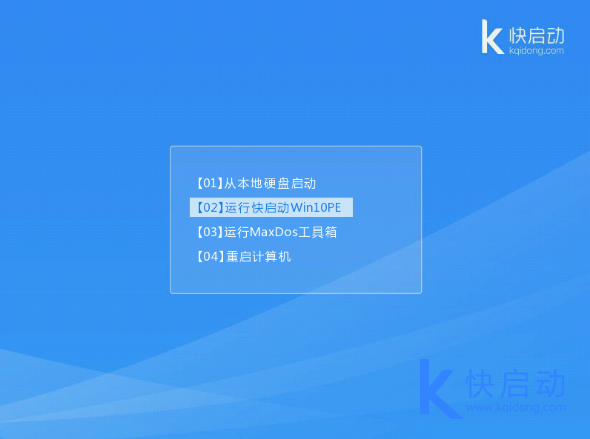
2、进入快启动PE系统后,双击桌面上的“更多工具” 文件夹,在文件夹中找到并双击“BCD编辑工具”图标,打开bootice工具,如图所示:
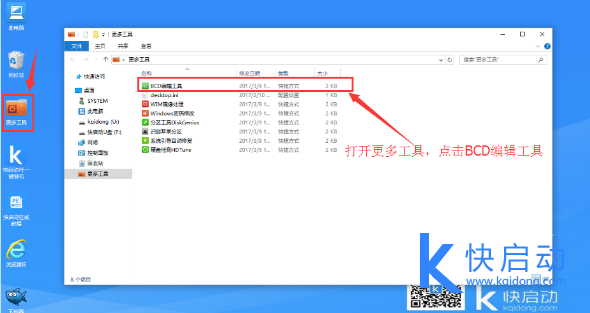
3、在bootice界面中,首先选择“系统对应的磁盘”,然后再点击“主引导记录(M)”。
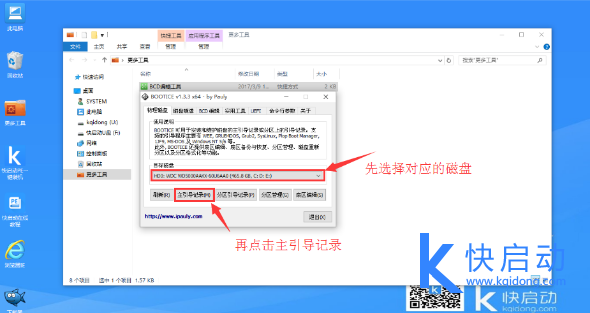
4、在弹出的窗口中先点击“windows NT5.x/6.x MBR”,后点击“安装/配置”按钮。
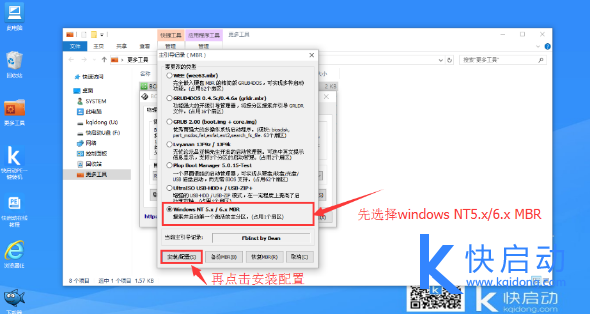
5、在弹出的窗口中选择对应的类型(win7的选择Windows NT 6.x,WinXP的选择Windows NT 5.x),弹出提示框点击确定。
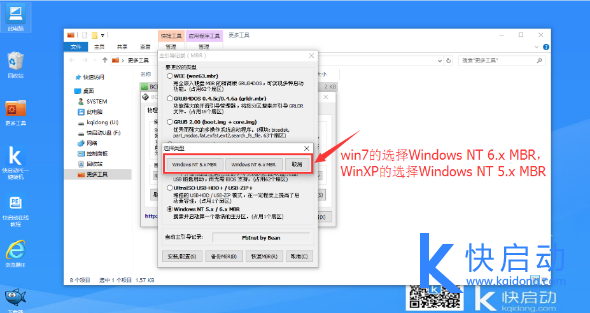
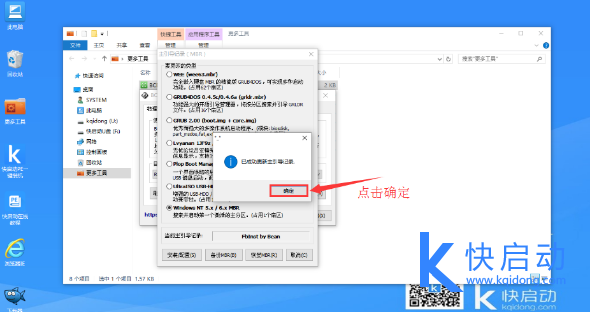
6、然后会带bootice主界面,保持目标磁盘不变,这次点击“分区引导记录(P)”
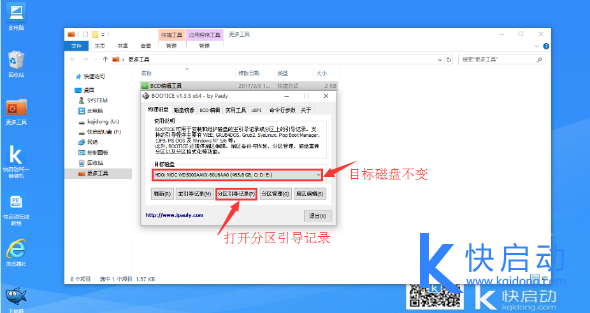
7、然后在弹出的窗口中选择要更改的类型,win7用户选择“bootmgr引导程序”。Win
xp用户选择“NTLDR引导程序”,选择后点击“安装/配置”。
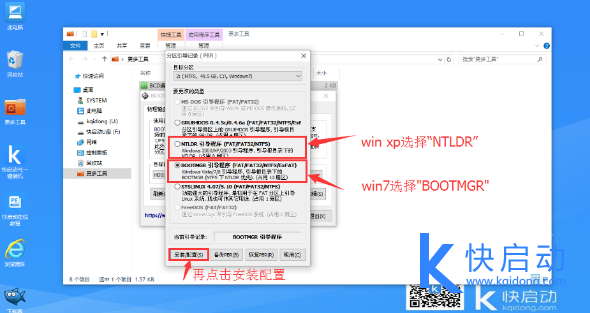
8、这时会弹出“引导文件重命名”窗口,对于里面的内容不做修改,直接点击“确定”就行了。
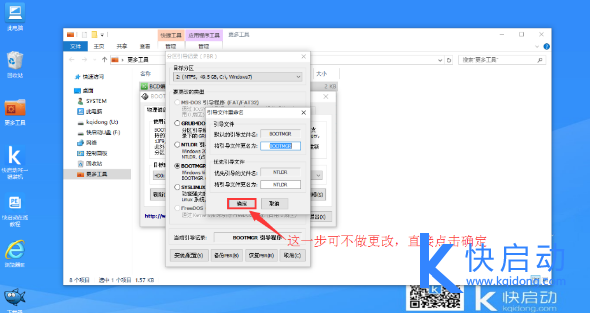
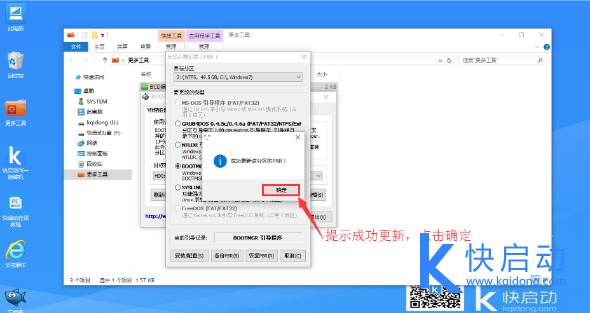
上述介绍的几点就是关于如何使用bootice工具修复引导的详细操作教程,如果大家一直为不懂分区引导修复而烦恼的话,不妨使用快启动小编分享的详细步骤进行操作,希望大家都能多多学习,以后一遇到引导修复问题就重装系统,大家赶紧get起来吧。
相关推荐:





















 8633
8633











 被折叠的 条评论
为什么被折叠?
被折叠的 条评论
为什么被折叠?








